User's Guide - Windows 7
Table Of Contents
- Vítejte
- Seznámení s prvky počítače
- Připojení k síti
- Navigace pomocí klávesnice, dotykových gest a polohovacích zařízení
- Multimédia
- Řízení spotřeby
- Vypnutí počítače
- Nastavení možností napájení
- Použití úsporných režimů
- Použití napájení z baterie
- Použití externího zdroje napájení
- Externí karty a zařízení
- Jednotky
- Zabezpečení
- Ochrana počítače
- Používání hesel
- Použití antivirového softwaru
- Použití softwaru brány firewall
- Instalace důležitých bezpečnostních aktualizací
- Použití nástroje HP Client Security Manager
- Používání čtečky otisků prstů (pouze u vybraných modelů)
- Údržba
- Zálohování a obnovení
- Computer Setup (BIOS), MultiBoot a HP PC Hardware Diagnostics (UEFI)
- Podpora
- Technické údaje
- Cestování s počítačem a přeprava
- Řešení potíží
- Zdroje pro odstraňování potíží
- Řešení potíží
- Počítač nelze spustit
- Obrazovka počítače je prázdná
- Software se chová nestandardně
- Počítač je zapnutý, ale nereaguje
- Počítač se nadměrně zahřívá
- Externí zařízení nefunguje
- Připojení k bezdrátové síti nefunguje
- Disk se nepřehrává
- Film se nezobrazuje na externím displeji
- Proces vypalování disku nezačne nebo se zastaví před dokončením
- Výboj statické elektřiny
- Rejstřík
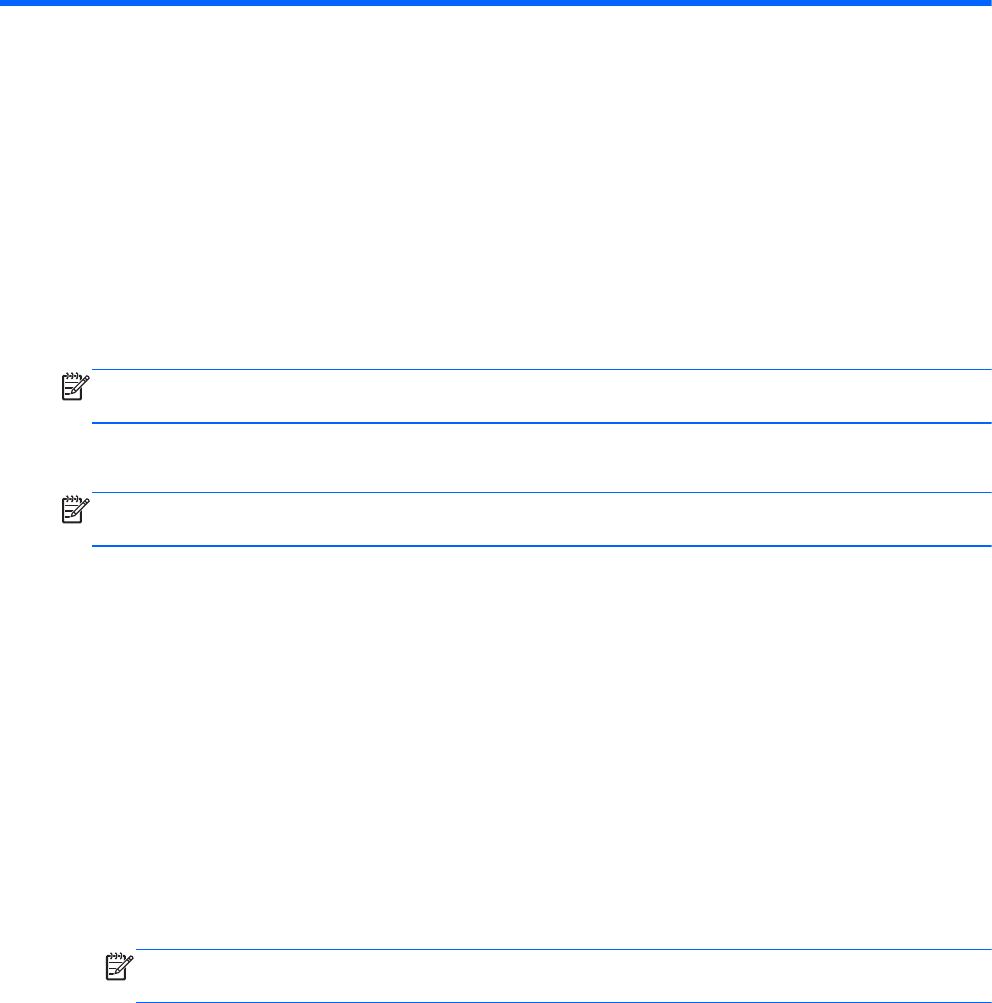
12 Computer Setup (BIOS), MultiBoot a HP
PC Hardware Diagnostics (UEFI)
Použití nástroje Computer Setup
Nástroj Computer Setup neboli BIOS (Basic Input/Output System) ovládá komunikaci mezi všemi
vstupními a výstupními zařízeními v systému (např. diskové jednotky, displej, klávesnice, myš
a tiskárna). Nástroj Computer Setup obsahuje nastavení typů instalovaných periferních zařízení,
pořadí jednotek při spouštění počítače a množství systémové a rozšířené paměti.
POZNÁMKA: Při změnách v nástroji Computer Setup buďte velmi opatrní. Chyby mohou počítači
zabránit ve správné funkci.
Spouštění nástroje Computer Setup
POZNÁMKA: Externí klávesnici připojenou pomocí portu USB lze v nástroji Computer Setup použít
pouze v případě, že je povolena podpora starších verzí rozhraní USB.
Pro spuštění nástroje Computer Setup postupujte dle těchto kroků:
1. Zapněte nebo restartujte počítač a potom rychle stiskněte klávesu esc nebo přidržte stisknuté
tlačítko snížení hlasitosti, dokud je ve spodní části obrazovky zobrazeno "Hold the Volume Down
button to enter the BIOS Startup Menu" (Pro vstup do nabídky spuštění systému BIOS přidržte
tlačítko snížení hlasitosti). Zobrazí se nabídka pro spouštění.
2. Stiskněte klávesu f10 a přejdete do nástroje Computer Setup.
Procházení a výběr položek v nástroji Computer Setup
Postup procházení a výběru položek v nástroji Computer Setup:
1. Zapněte nebo restartujte počítač a potom rychle stiskněte klávesu esc nebo přidržte stisknuté
tlačítko snížení hlasitosti, dokud je ve spodní části obrazovky zobrazeno "Hold the Volume Down
button to enter the BIOS Startup Menu" (Pro vstup do nabídky spuštění systému BIOS přidržte
tlačítko snížení hlasitosti). Zobrazí se nabídka pro spouštění.
POZNÁMKA: K procházení a výběru položek v nástroji Computer Setup můžete použít buď
polohovací zařízení (TouchPad, ukazovátko, myš USB), nebo klávesnici.
2. Stisknutím klávesy f10 spusťte nástroj Computer Setup.
●
Pro výběr nabídky nebo položky nabídky použijte klávesu tab a klávesy se šipkami a poté
stiskněte enter, nebo použijte polohovací zařízení pro kliknutí na položku.
●
Pro posouvání nahoru a dolů klikněte na šipku nahoru nebo dolů v pravém horním rohu
obrazovky nebo použijte na klávesnici klávesu se šipkou nahoru nebo dolů.
●
Chcete-li zavřít dialogová okna a zobrazit hlavní obrazovku nástroje Computer Setup,
stiskněte klávesu esc a dále postupujte podle instrukcí na obrazovce.
Chcete-li nástroj Computer Setup ukončit, zvolte jeden z následujících způsobů:
●
Ukončení nástroje Computer Setup bez uložení provedených změn:
Použití nástroje Computer Setup 73










